在当今数字化的时代,电脑已经成为我们工作、学习和娱乐不可或缺的工具,当我们满怀期待地按下主机的开机键,却发现它毫无反应时,那种沮丧和焦急的心情不言而喻,主机按了开机键没反应这一故障看似简单,实则可能由多种复杂的原因导致,让我们深入探究这一问题背后的种种可能,并寻找有效的解决办法。
电源相关问题
(一)电源线连接情况
首先要检查的就是电源线的连接,看似简单的一步,却常常被忽略,电源线可能存在松动的情况,无论是主机一端还是插座一端,我们可以轻轻晃动电源线,查看是否有松动迹象,然后重新插拔电源线,确保两端都牢固连接,如果电源线连接正常,但主机依然没反应,那可能是电源线本身出现了故障,电源线可能由于长期使用、过度弯折等原因导致内部导线断裂或接触不良,可以尝试更换一根同规格的电源线,看看主机能否正常启动。
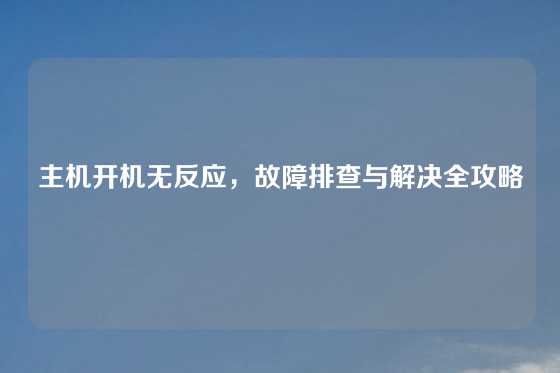
(二)电源插座状态
除了电源线,电源插座也可能是问题所在,检查插座是否通电,可以通过插入其他电器来测试,比如手机充电器等,如果插座没有电,可能是插座本身损坏、插座所在的电路跳闸或者保险丝熔断,对于插座损坏的情况,需要找专业的电工进行更换;若是电路跳闸,只需找到对应的电闸,将其重新推上即可;若保险丝熔断,则需要更换相同规格的保险丝。
(三)电源供应器故障
电源供应器是主机的动力源泉,如果它出现故障,主机自然无法启动,电源供应器内部的电容、电阻等元件可能因老化、过热等原因损坏,判断电源供应器是否故障可以通过以下几种方法,一是听声音,正常情况下,电源供应器在接通电源时会有轻微的风扇转动声,如果没有声音,可能是电源供应器内部的风扇损坏或者电源本身没有通电,二是观察电源供应器上的指示灯,有些电源供应器会有指示灯来显示其工作状态,如果指示灯不亮,可能是电源供应器出现故障,还可以使用专业的电源测试仪来检测电源供应器输出的电压是否正常,如果确定是电源供应器故障,一般需要更换新的电源供应器。
硬件连接与故障
(一)主板上的跳线连接
主板上的开机跳线负责将开机键的信号传递给主板,如果这些跳线连接错误或者松动,主机就无法接收到开机信号,打开主机机箱,找到主板上标注有“POWER SW”等字样的跳线针脚,检查其连接是否正确,开机跳线由两根针脚组成,对应的跳线帽需要正确插在这两根针脚上,如果发现跳线连接错误,按照主板说明书上的指示重新连接;若跳线松动,将其插紧即可。
(二)内存故障
内存是电脑运行时存储数据的重要部件,如果内存条出现故障,也可能导致主机无法开机,内存故障可能是由于内存条松动、金手指氧化或者内存条本身损坏,打开机箱,找到内存条,将其从内存插槽中拔出,拔出时,需要按下内存条两侧的卡扣,用橡皮擦轻轻擦拭内存条的金手指,去除上面的氧化层,擦拭完毕后,将内存条重新插回内存插槽中,确保插紧,两侧的卡扣能够牢固卡住内存条,如果有多根内存条,可以尝试只插一根内存条,看主机能否启动,以此来判断是否是某一根内存条出现故障,如果确定是内存条损坏,需要更换新的内存条。
(三)CPU故障
CPU 是电脑的核心部件,它的故障会直接导致主机无法启动,CPU 故障可能是由于散热不良导致过热损坏、CPU 插座接触不良或者 CPU 本身损坏,检查 CPU 的散热风扇是否正常运转,散热片上是否积满了灰尘,如果散热风扇不转或者散热片灰尘过多,会导致 CPU 温度过高,从而可能损坏 CPU,可以清理散热片上的灰尘,或者更换散热风扇,检查 CPU 是否正确安装在 CPU 插座中,CPU 插座的针脚是否有弯曲或损坏的情况,CPU 插座针脚有问题,需要找专业人员进行维修或更换 CPU 插座;若确定是 CPU 损坏,只能更换新的 CPU。
(四)显卡故障
对于独立显卡的电脑,显卡故障也可能导致主机无法开机,显卡可能存在松动、金手指氧化或者本身损坏的问题,其排查和解决方法与内存条类似,先打开机箱,检查显卡是否牢固插在 PCI - E 插槽中,如果松动,将其插紧;然后用橡皮擦擦拭显卡的金手指,去除氧化层后重新插回插槽,如果有多块显卡,可以尝试只插一块显卡,看主机能否启动,若确定是显卡损坏,需要更换新的显卡。
(五)其他硬件故障
除了上述主要硬件外,硬盘、光驱等硬件故障也可能影响主机启动,虽然它们一般不会直接导致主机按开机键没反应,但在某些情况下也可能出现相关问题,比如硬盘的数据线或电源线连接松动,可能会引起主机启动异常,检查这些硬件的连接线缆是否牢固,如有松动,重新插紧,如果怀疑硬盘等硬件本身损坏,可以通过更换硬件或者使用专业的硬件检测工具来进一步判断。
BIOS 设置问题
BIOS 是电脑启动时运行的基本输入输出系统,它存储着电脑的一些重要设置,BIOS 设置出现错误,也可能导致主机无法正常启动,BIOS 中的启动顺序设置错误,可能会使电脑无法从正确的设备启动,从而表现为按开机键没反应,在电脑开机时按下特定的按键(如 Del、F2 等,不同品牌和型号的电脑按键可能不同)可以进入 BIOS 设置界面,在 BIOS 中,检查启动顺序设置是否正确,将硬盘等包含操作系统的设备设置为第一启动项,BIOS 中的其他设置,如电源管理设置等也可能影响主机的启动,如果不确定某些设置是否正确,可以将 BIOS 恢复到默认设置,在 BIOS 设置界面中,一般有“Load Optimized Defaults”或“Restore Defaults”等选项,选择该选项并保存设置后,退出 BIOS 设置界面,然后重新启动主机。
软件与系统问题
(一)操作系统故障
虽然软件问题一般不会直接导致主机按开机键没反应,但如果操作系统出现严重故障,在启动过程中可能会卡死,从而给人一种主机没有反应的假象,操作系统故障可能是由于病毒感染、系统文件损坏、驱动程序不兼容等原因导致,可以尝试使用系统安装光盘或 U 盘启动盘进入系统修复模式,在修复模式下,可以进行病毒查杀、修复系统文件等操作,如果是驱动程序不兼容问题,可以尝试卸载最近安装的驱动程序,然后重新安装正确的驱动程序。
(二)BIOS 固件问题
BIOS 固件也可能出现故障或需要更新,BIOS 固件损坏,可能会导致主机无法正常启动,有些电脑厂商会提供 BIOS 更新程序,可以从厂商的官方网站上下载对应的 BIOS 更新文件,按照说明进行 BIOS 更新操作,但在更新 BIOS 时需要非常谨慎,因为一旦更新过程中出现断电等意外情况,可能会导致 BIOS 彻底损坏,使电脑无法启动。
当主机按了开机键没反应时,我们需要按照从简单到复杂的顺序,逐步排查电源、硬件连接、BIOS 设置以及软件系统等方面的问题,通过耐心细致的排查和相应的解决措施,大多数情况下都能够让主机重新正常启动,让我们的电脑重新回到正常的工作和娱乐状态,在日常使用电脑的过程中,也要注意定期维护和保养,避免硬件故障的发生,确保电脑的稳定运行。

